路由器是现代社会网络连接的核心设备,它通过盒子内部的各个组件协同工作,保证数据的快速、高效传输。在进行SEO优化文章撰写时,我们需要首先明确核心关键词...
2025-04-30 9 路由器
面对日益拥挤的无线网络环境,调整华为路由器的信道成为提高网络速度和稳定性的有效方法。本文将详细介绍如何在华为路由器上更改信道,并提供一些优化网络的实用技巧。由于篇幅较长,我们建议您按照本文的指导步骤逐步操作,以确保达到最佳的网络配置效果。
在智能家居兴起并广泛应用的今天,无线路由器承担了连接多种设备的重要角色。然而,随着周围无线设备数量的增多,2.4GHz频段的无线信道可能会变得异常拥挤,导致网络速度下降和信号干扰。这时,合理选择和更改信道可以有效减少干扰,提升网络速度和稳定性。
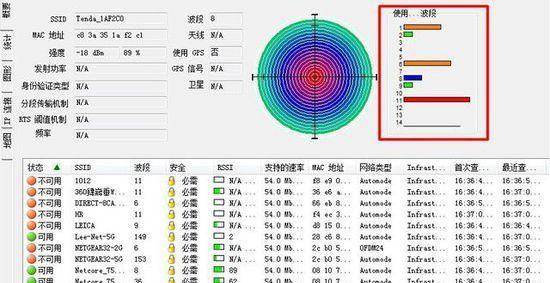
在更改信道之前,我们首先需要了解当前路由器使用的信道。通过以下步骤,您可以轻松查看并记录下当前设置的信道:
1.进入设置菜单。
2.选择网络和互联网选项。
3.进入高级设置,找到您的无线网络。
4.查看当前信道设置。

更改信道可以有效优化无线网络的稳定性和速度,以下是更改华为路由器信道的详细步骤:
1.登录到路由器管理界面
1.在浏览器地址栏输入路由器的IP地址(一般情况下为192.168.1.1或192.168.0.1)。
2.输入账户和密码登录管理界面。
2.进入无线设置
登录成功后,导航到无线设置的标签页。
3.设置信道
1.在无线设置页面,找到信道选项。
2.可以选择手动选择一个信道,也可以让路由器自动选择较为空闲的信道。
4.手动选择信道
1.如果选择手动配置,您可以根据周围无线信号环境进行选择。一般情况下,信道1、6、11是2.4GHz频段中互相不干扰的首选信道。
2.选择后,点击保存或应用。
5.自动选择信道
1.如果选择自动选择,路由器会自动扫描并选择当前环境干扰最小的信道。
2.同样,在选择后点击保存或应用。
6.检测网络效果
更改后,关闭并重新开启路由器电源,或通过管理界面重新启动无线网络,然后测试网络速度,看是否有所改善。
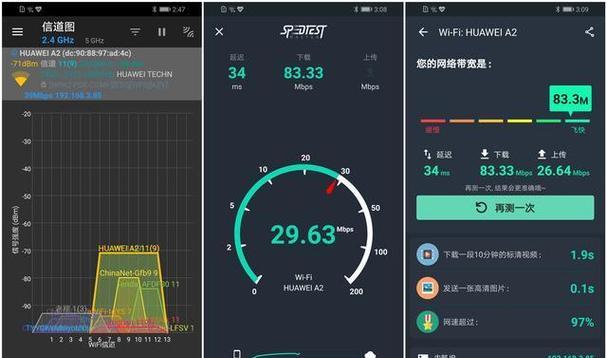
1.选择合适的频段
除了2.4GHz频段外,我们可以使用5GHz频段,它具有更多的信道和更少的干扰。
2.使用双频路由器
如果您的路由器支持双频,那么可以同时使用2.4GHz和5GHz频段,为不同类型的设备提供最合适的网络连接。
3.定期检查信道
周围环境不断变化,定期检查并优化信道可以保持无线网络的最佳状态。
4.更改无线网络名称和密码
确保您的WiFi网络名称(SSID)和密码足够强大,以避免不必要的网络安全问题。
在更改信道前,建议用无线网络分析工具检测周围信道的占用情况,以做出更合理的决策。
更改信道时,可能需要将所有连接到无线网络的设备重新连接。
在调整路由器设置后,请耐心等待一段时间,以观察网络性能的变化。
通过本文的介绍,相信您已经掌握了如何更改华为路由器的信道,并且了解了优化网络的一些实用技巧。合理调整信道不仅能够提升网络效率,还能改善您的上网体验。若在操作中遇到任何问题,欢迎参考本文的内容并继续探索更多解决方案。祝您拥有更加流畅的无线网络体验。
标签: 路由器
版权声明:本文内容由互联网用户自发贡献,该文观点仅代表作者本人。本站仅提供信息存储空间服务,不拥有所有权,不承担相关法律责任。如发现本站有涉嫌抄袭侵权/违法违规的内容, 请发送邮件至 3561739510@qq.com 举报,一经查实,本站将立刻删除。
相关文章

路由器是现代社会网络连接的核心设备,它通过盒子内部的各个组件协同工作,保证数据的快速、高效传输。在进行SEO优化文章撰写时,我们需要首先明确核心关键词...
2025-04-30 9 路由器

在现代家庭和办公室网络中,路由器扮演着至关重要的角色。然而,当遇到路由器循环通电无反应的情况时,无论是工作效率还是日常生活都可能受到严重影响。是什么原...
2025-04-30 11 路由器

在当今高速发展的互联网时代,无论是家庭还是企业,网络已经成为日常生活中不可或缺的一部分。路由器作为网络连接的核心设备,其设置对于网络的稳定性和速度具有...
2025-04-29 12 路由器

在当今数字时代,无线网络已成为人们生活中不可或缺的一部分。我们依赖于无线路由器来连接网络,享受高速的互联网服务。然而,当无线路由器的位置不佳或信号覆盖...
2025-04-29 10 路由器

导语在这个数字化的时代,路由器作为家庭和办公网络的重要组成部分,其性能和质量直接影响着我们的上网体验。华为作为全球知名的通信设备供应商,在路由器市...
2025-04-29 10 路由器

随着网络速度的飞速发展,我们对于家庭和办公室网络的稳定性与速度要求越来越高。升级路由器至千兆,可以大大提升网络性能,让您的上网体验更加畅快。本文将全面...
2025-04-29 10 路由器